Win10如何将批处理文件固定到开始菜单?
大家在工作和生活的过程中,总需要处理一大批文件,如果一个个处理就太繁琐了,所以大家都会使用批处理操作。如果能将批处理文件固定在开始菜单,操作是不是就方便多了?那么该如何操作呢?正常情况下,为bat文件创建一个快捷方式,就可以固定到开始菜单和任务栏了。
除了上述基本原理之外,你还可以在快捷方式的创建上做些“手脚”,比如添加以下两个命令来规定批处理的运行状态:
1、cmd /c “批处理文件路径”
cmd /c 的作用就是运行完批处理后窗口自动关闭。
2、cmd /k “批处理文件路径”
cmd /k 的作用和上面正相反,运行之后不关闭窗口。
如何才能在快捷方式建立后直接有上述效果呢?可以采用Windows默认的快捷方式新建步骤进行,具体如下:
1、在桌面或者文件资源管理器中点击鼠标右键,新建→快捷方式;
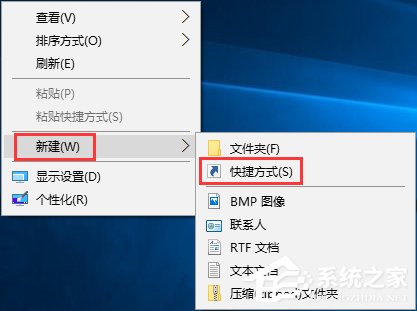
2、在文件路径的输入框中按照如下格式给出你想在开始菜单固定的bat文件(任选其一);
① cmd /k “批处理文件路径”
② cmd /c “批处理文件路径”
以第①项为例,格式如下:
cmd /k C:UsersithomeDesktop批处理提权.bat
小提示:上述文件来自《Win10让批处理文件自动获取管理员权限的方法》
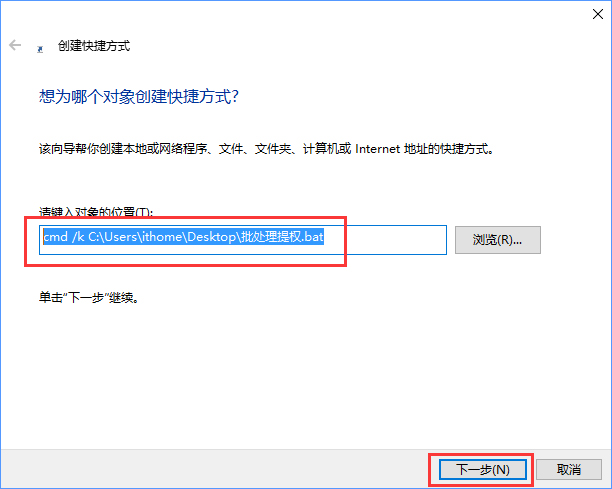
3、点击“下一步”,修改快捷方式名称后即可完成;
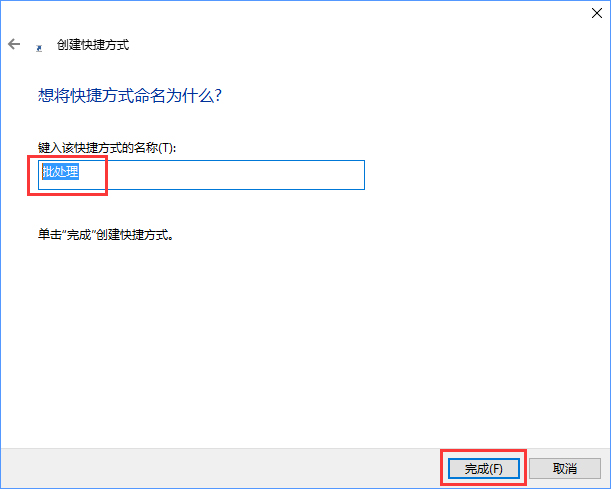
4、这样一来就可以右键点击快捷方式,然后点击“固定到开始屏幕”或“固定到任务栏”即可。
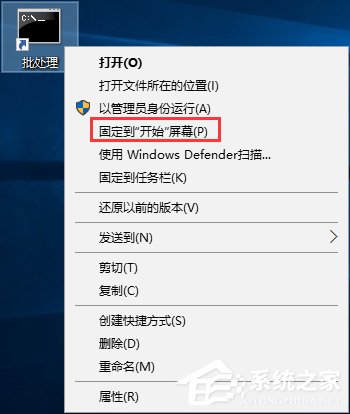
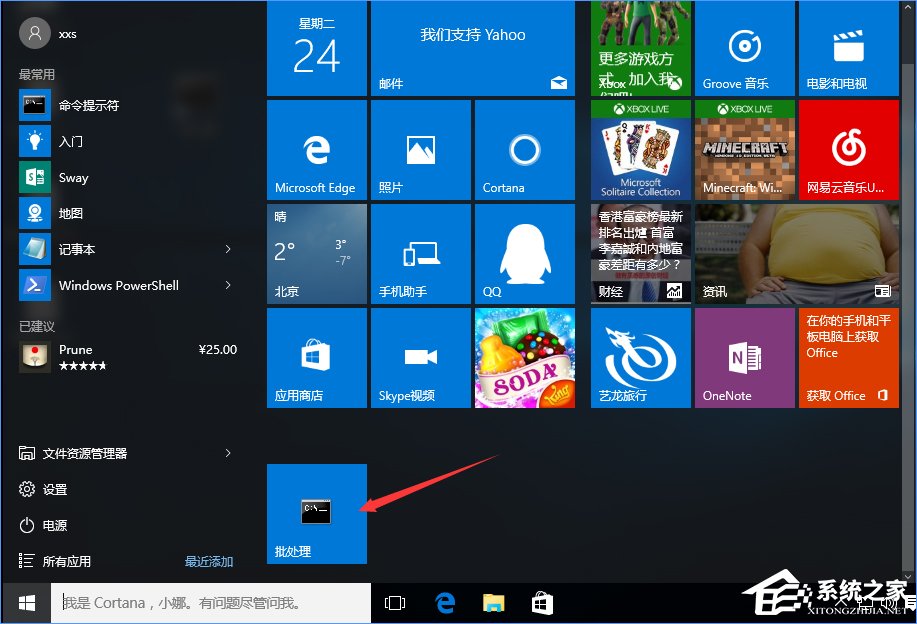
以上就是Win10系统下将批处理文件固定在开始菜单的操作方法,需要经常进行批处理操作的朋友,赶紧操作看看吧!
相关文章:
1. Win10无法访问WindowsApps文件夹如何解决?2. Win10系统怎么取消桌面图标固定?Win10系统取消桌面图标固定方法3. Win10任务栏图标大小怎么调?Win10怎么设置任务栏上图标的大小?4. 如何在电脑PC上启动Windows11和Linux双系统5. Windows两台电脑怎么连接?MAC两台电脑网线直连共享设置方法6. Win10使用360极速浏览器播放视频出现卡顿的解决方法7. Win10专业版激活密钥及激活教程8. Win7动态主题怎么设置?9. Unix操作系统命令和配置文件的保护知识分享10. Win7使用Readyboost遇到不能正常开启的情况怎么解决?

 网公网安备
网公网安备